

|
根據運行的環境,操作系統可以分為桌面操作系統,手機操作系統,服務器操作系統,嵌入式操作系統等。 一部分伙伴們想要在谷歌地球(google earth)中從一點畫半徑500米范圍圓,你們知道怎么操作的嗎?下面這篇文章就為你們帶來了谷歌地球(google earth)從一點畫半徑500米范圍圓的具體操作步驟。 我們先打開谷歌地球(google earth)軟件,找到我們要找的中心點,這個中心點我們以河北徐水為例。 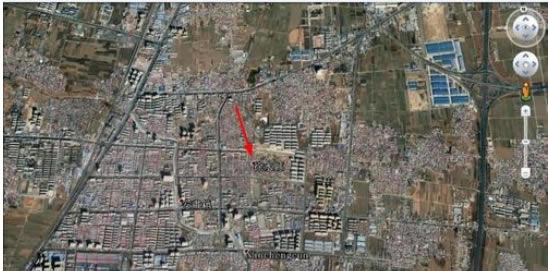 然后我們點擊右上欄的“工具”。選擇“標尺” 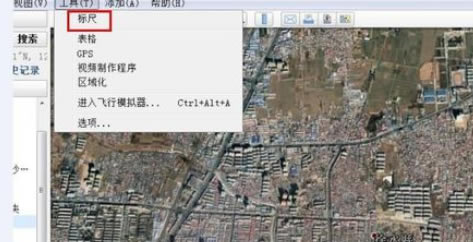 接著我們在出現的新窗口中選擇“圓” 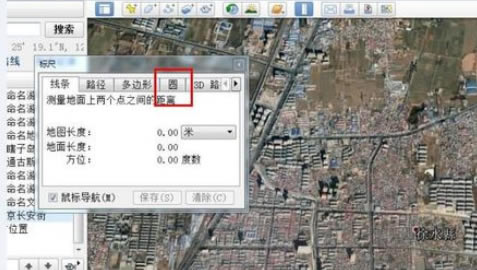 這個時候我們將半徑調整為米。這時地球上的鼠標會變成帶有十字線的框框,將十字線的中心對準選擇的點,點擊一下左鍵,拉開就會出現一個圓形,這時窗口里的半徑就會有長度顯示。拉到我們需要的長度為止,比如我們現在要求的是500米。 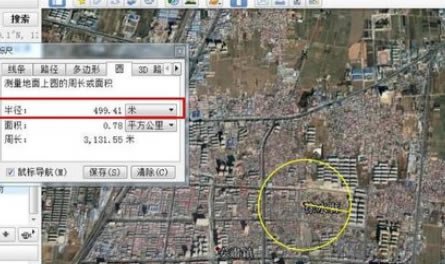 接下來我們點擊“保存”在新出現的窗口輸入我們要保存的名字,點擊“確定” 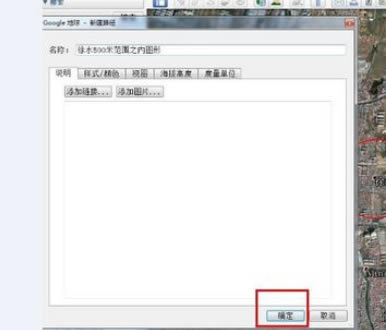 這時在地球的左側欄就會出現我們保存的文件名字。左鍵單擊保存的文件,在下拉菜單中選擇“將位置另存為”。在出現本地的文件中點擊“保存” 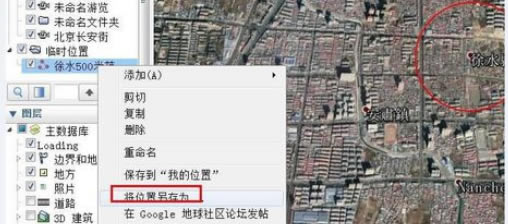 該文件一般保存在文檔,有時也會保存在谷歌地球的安裝文件夾里。點擊文件在谷歌地球中打開。 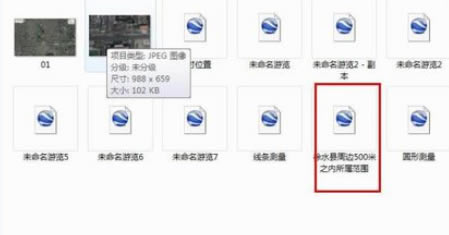 最后我們打開后是橢圓形,鼠標按住羅盤的下的小三角,就會改變視角,橢圓形變成圓形。  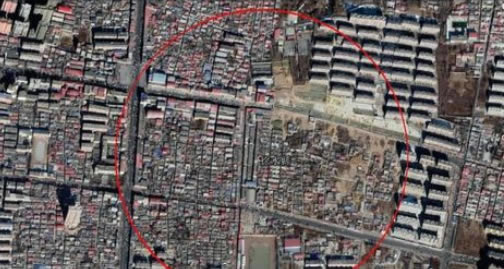 看完了上文為你們描述的谷歌地球(google earth)從一點畫半徑500米范圍圓的具體操作步驟,你們是不是都學會了呀! |
溫馨提示:喜歡本站的話,請收藏一下本站!